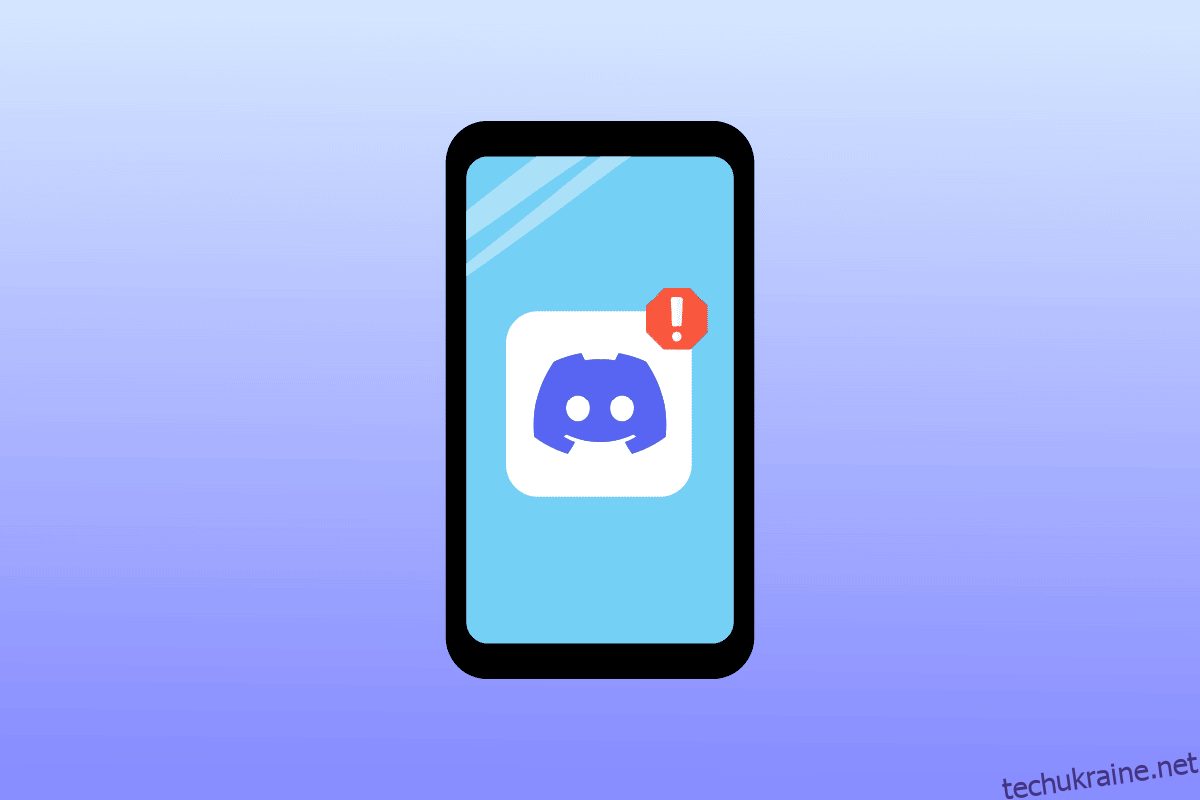Discord — це онлайн-платформа, на якій користувачі можуть здійснювати голосові дзвінки та текстові повідомлення в Інтернеті. Це одна з найшвидше зростаючих платформ соціальних медіа, на яку щодня входять мільйони активних користувачів; користувачі можуть отримати доступ до Discord через мобільний додаток і веб-сайт. Як і будь-яка інша платформа, програма Discord також схильна до вад і помилок, які раз у раз створюють незручності для користувачів. Помилка невідомої мережі Discord — поширена проблема, з якою часто стикаються користувачі; ця помилка, як правило, спричинена проблемами з мережею та іноді відображається разом із повідомленням про те, що сталася помилка мережі з Discord. У цьому посібнику ми обговоримо методи вирішення неправильного мережевого запиту на Discord та інші подібні проблеми.
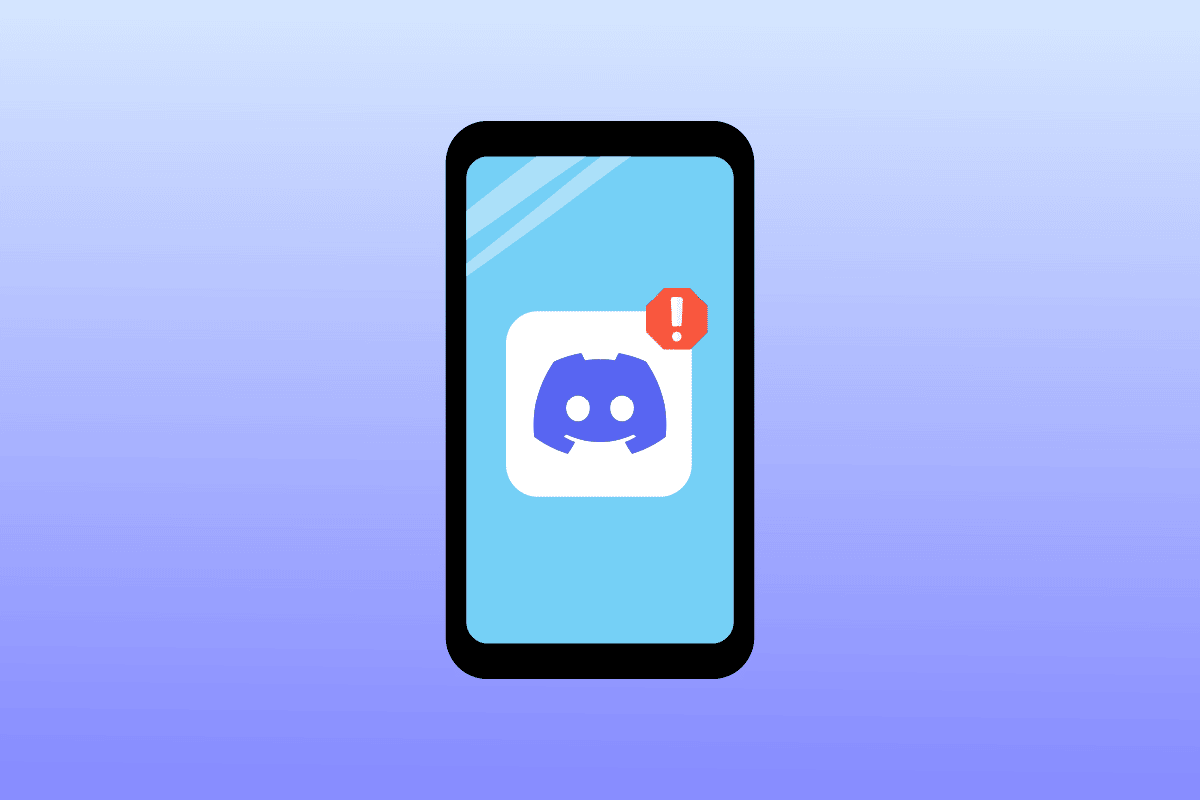
Як виправити Discord через невідому мережеву помилку на Android
Причин для невідомої мережевої помилки Discord може бути декілька; деякі з можливих причин наведені нижче.
- Як правило, проблеми з підключенням до мережі є найпоширенішими причинами помилок мережі Discord
- Затримка системи та помилки також є причиною цієї помилки
- Надмірна кеш-пам’ять Discord також може спричинити кілька помилок, у тому числі невідомі помилки мережі
- Коли сервери Discord не працюють, користувачі отримують невідому помилку мережі в програмі Discord
- Неправильні налаштування DNS і проксі-сервера також можуть спричинити помилки Discord
У наступному посібнику ми обговоримо методи вирішення Discord через невідому мережеву помилку.
Примітка. Оскільки смартфони не мають однакових параметрів налаштувань і вони відрізняються від виробника до виробника, тому переконайтеся, що налаштування правильні, перш ніж змінювати будь-які. Нижче наведено методи зі смартфона Moto G60.
Спосіб 1: усунення несправностей мережевого підключення
Для використання програми Discord потрібне активне підключення до Інтернету. Як правило, Discord через невідому мережеву помилку виникає, коли програма Discord не отримує стабільне з’єднання для підключення до серверів Discord. Тому перше, що вам слід зробити, щоб вирішити проблеми з підключенням Discord, це переконатися, що у вас є стабільне та робоче підключення до Інтернету. Ви можете спробувати перезавантажити маршрутизатор Wi-Fi або зверніться до свого оператора мережі.
Спосіб 2: Перезапустіть пристрій
Помилка мережі, яка сталася з додатком Discord, часто є тимчасовою та спричинена такими проблемами, як затримка вашого пристрою та неправильний мережевий запит у Discord. Проблеми із завантаженням операційної системи можуть спричинити проблеми із затримкою на вашому пристрої. Цю помилку можна виправити, просто перезавантаживши смартфон.
1. Натисніть і утримуйте кнопку живлення та зачекайте, поки з’являться параметри живлення.
2. Виберіть опцію Перезапустити.
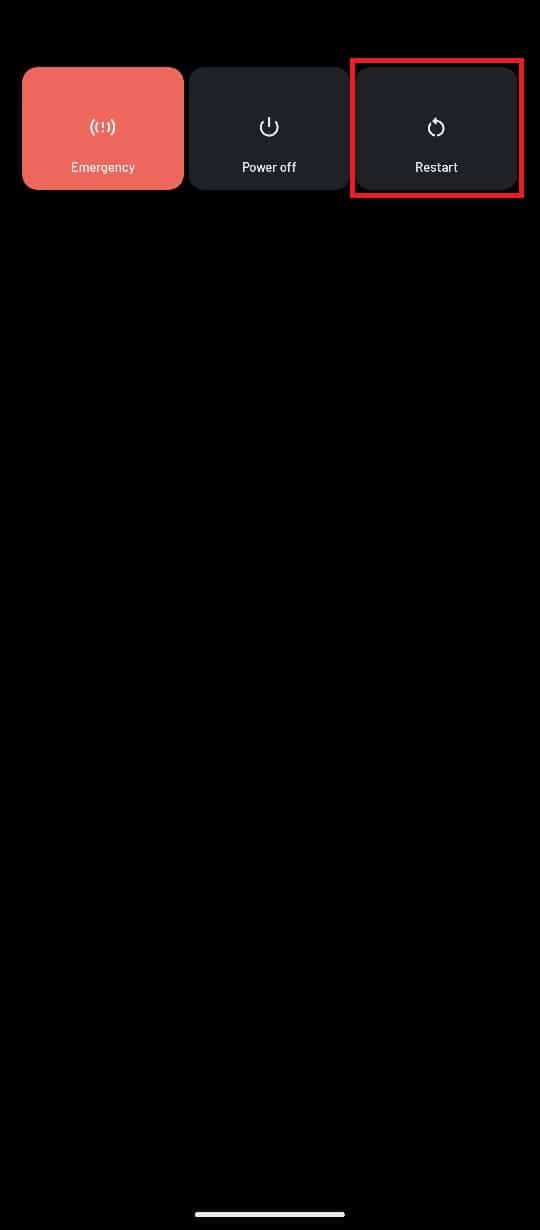
Спосіб 3. Перевірте стан мережі Discord
Багато разів робота соціальних мереж Discord із Інтернетом або програмами може бути перервана неактивними серверами. Якщо проблеми з додатком Discord викликані неактивними серверами Discord, ви не можете нічого робити, окрім чекати, доки проблеми з сервером не будуть усунені. Однак ви завжди можете перевірити статус серверів Discord.
1. Відвідайте DiscordStatus сторінки.
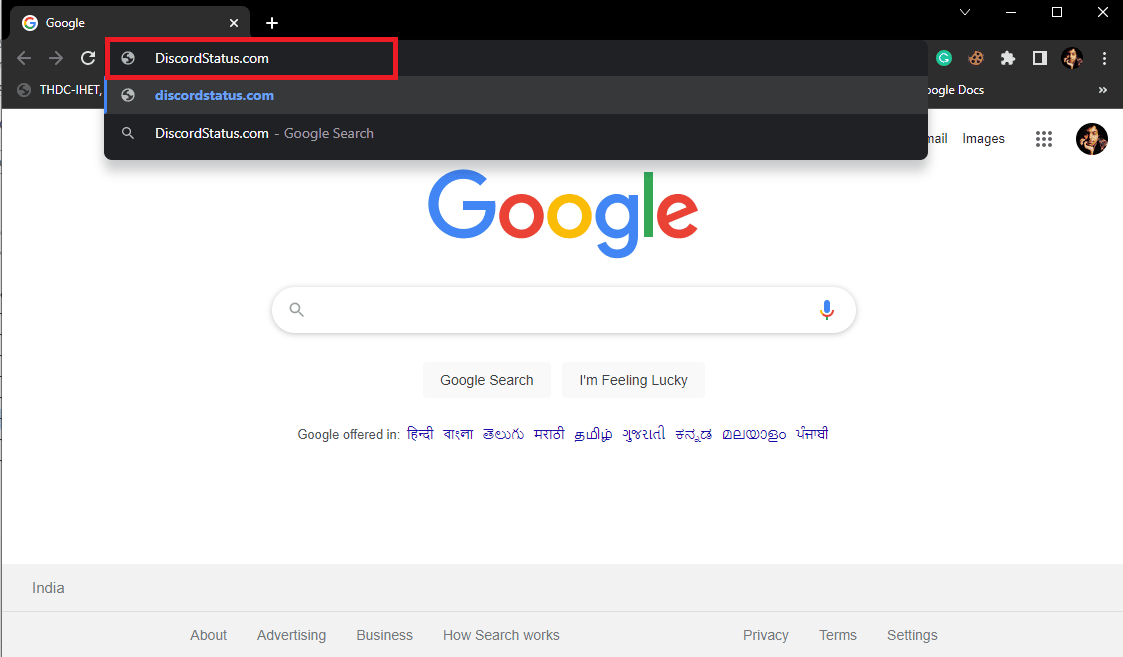
2. Тут ви можете побачити статус різних серверів Discord.
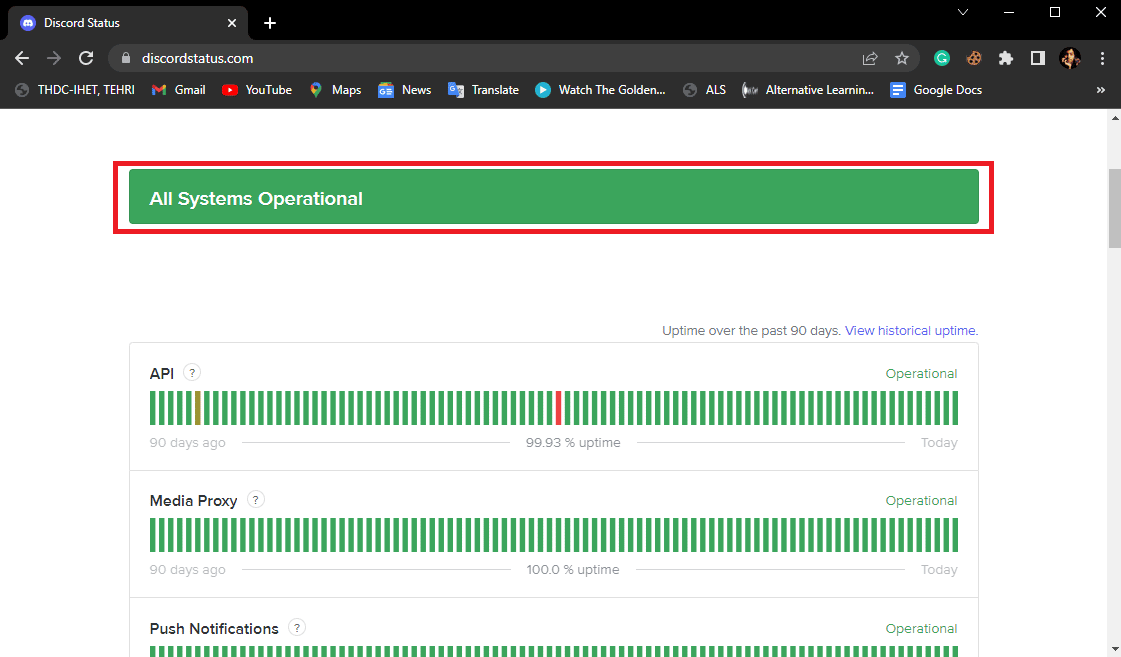
Спосіб 4: оновіть додаток Discord
Discord продовжує випускати нові оновлення для своєї програми та веб-платформ Discord. Оновлення важливі для покращення взаємодії з користувачем, усунення помилок із попередніх версій і уникнення таких помилок, як Discord, невідома помилка мережі. Якщо ви не оновлювали програму Discord протягом тривалого часу, вам слід подумати про оновлення програми, щоб вирішити проблеми з програмою Discord.
1. Відкрийте Google Play Store на своєму мобільному телефоні.
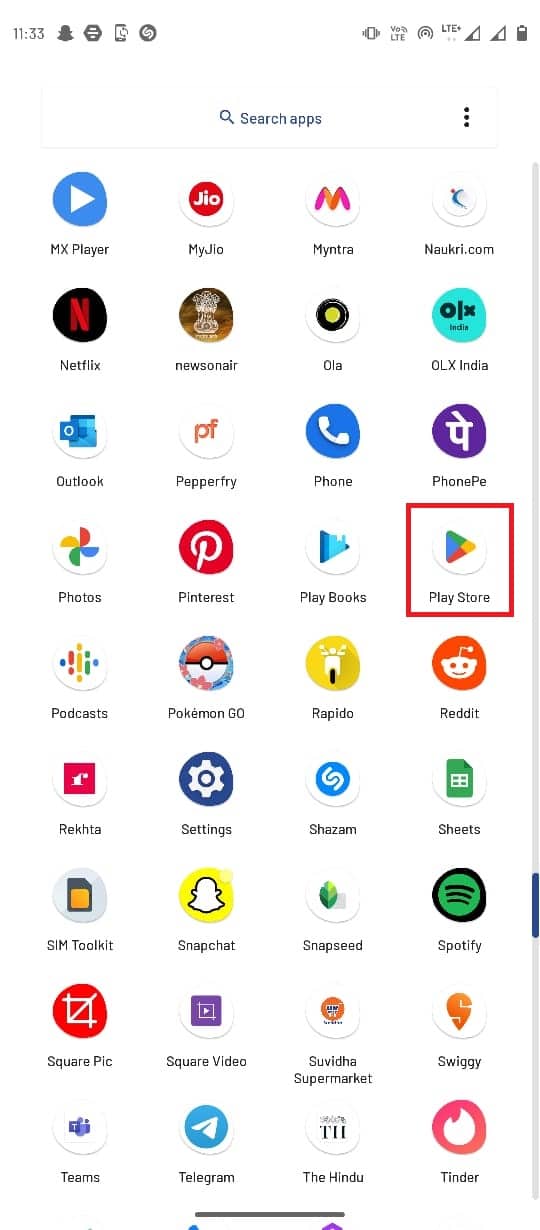
2. У рядку пошуку введіть Discord.
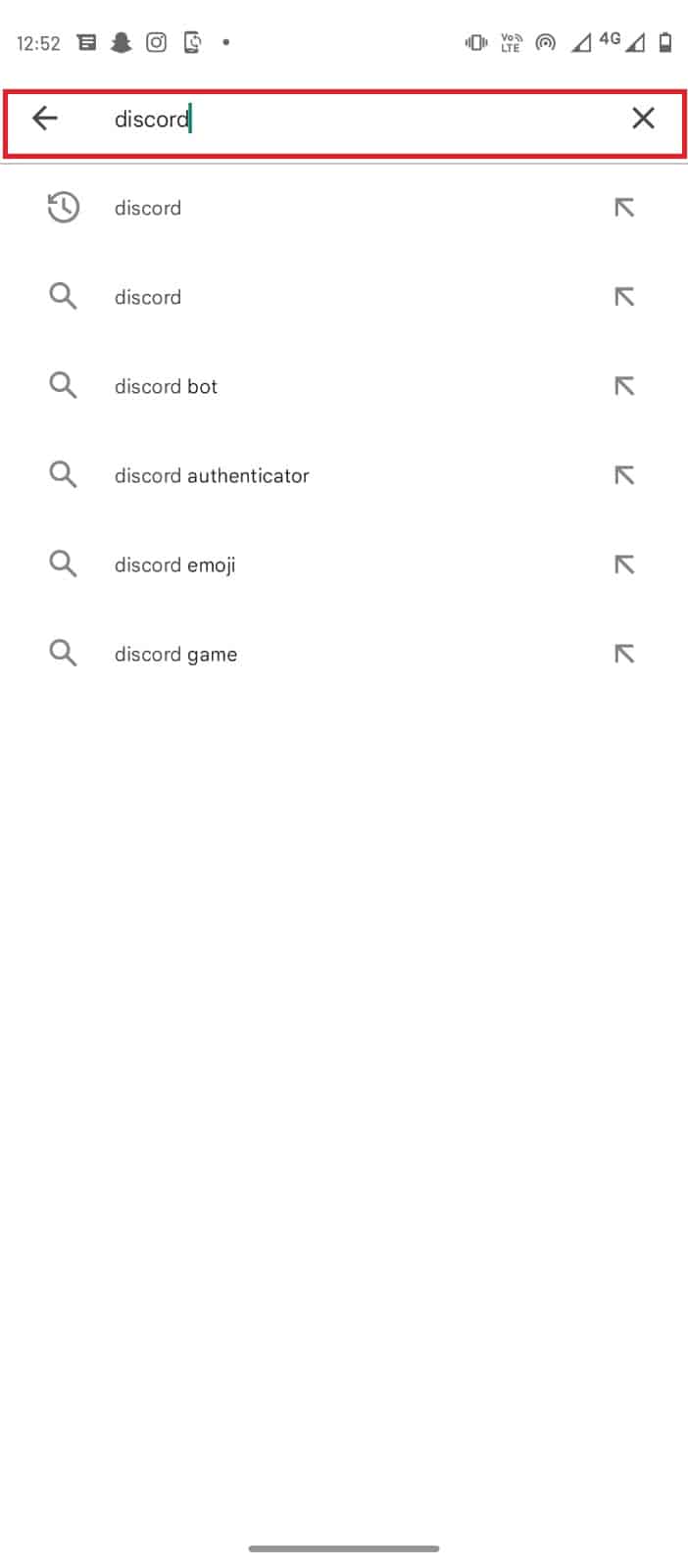
3. У результатах пошуку виберіть Discord і натисніть кнопку Оновити.
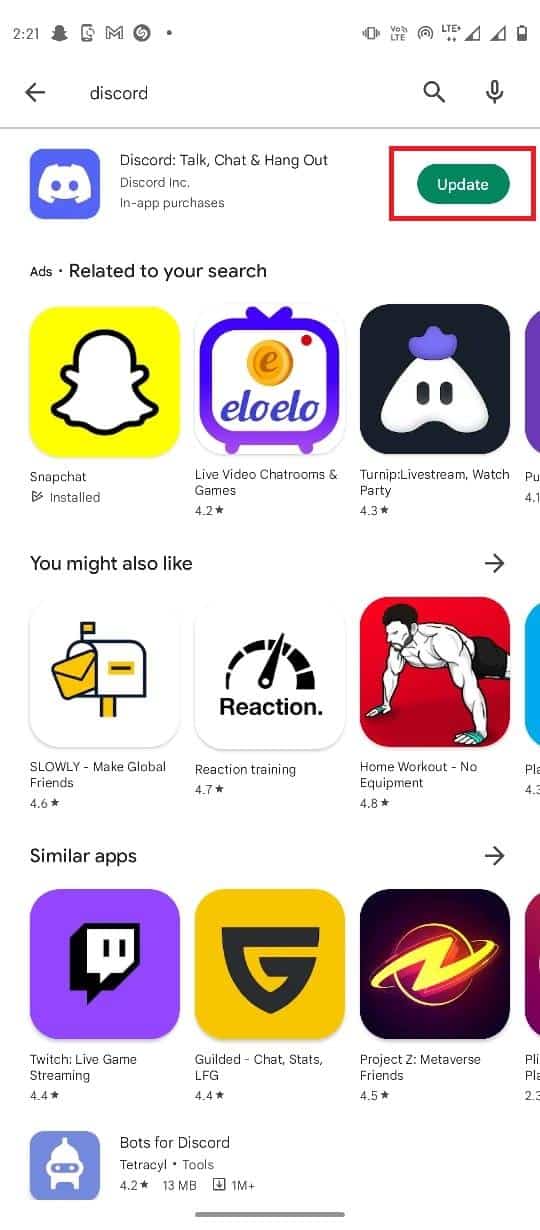
4. Після завершення оновлення програму можна буде використовувати.
Спосіб 5: Очистіть дані кешу програми Discord
Кеш-файли можуть спричиняти різні помилки в мобільних програмах, наприклад Discord, невідома мережева помилка. Ви можете легко уникнути цієї помилки, просто очистивши кеш-пам’ять програми Discord. Очищення кешу вирішить більшість проблем зі з’єднанням із Discord, зокрема помилку мережі та неправильний мережевий запит у Discord.
1. Відкрийте «Налаштування» в меню телефону.
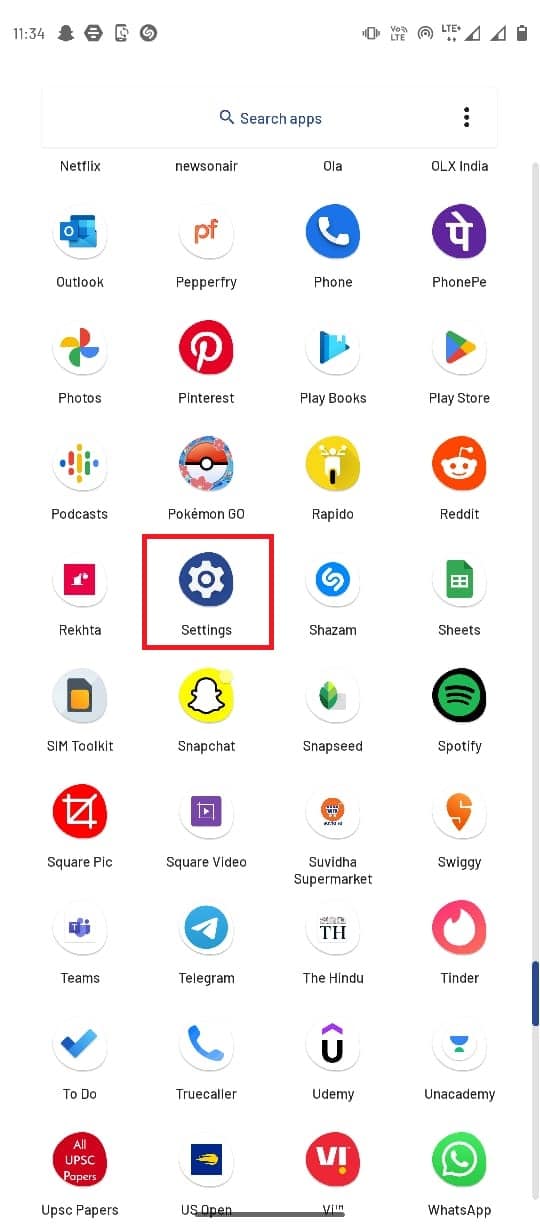
2. У налаштуваннях перейдіть і виберіть Програми та сповіщення.
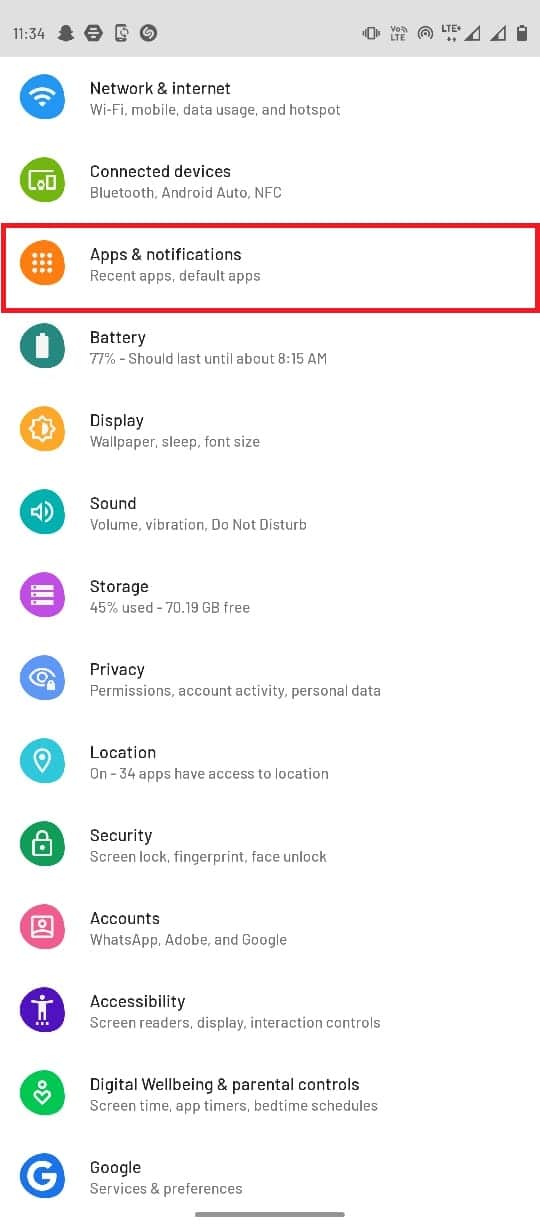
3. Натисніть на Переглянути всі 143 програми.
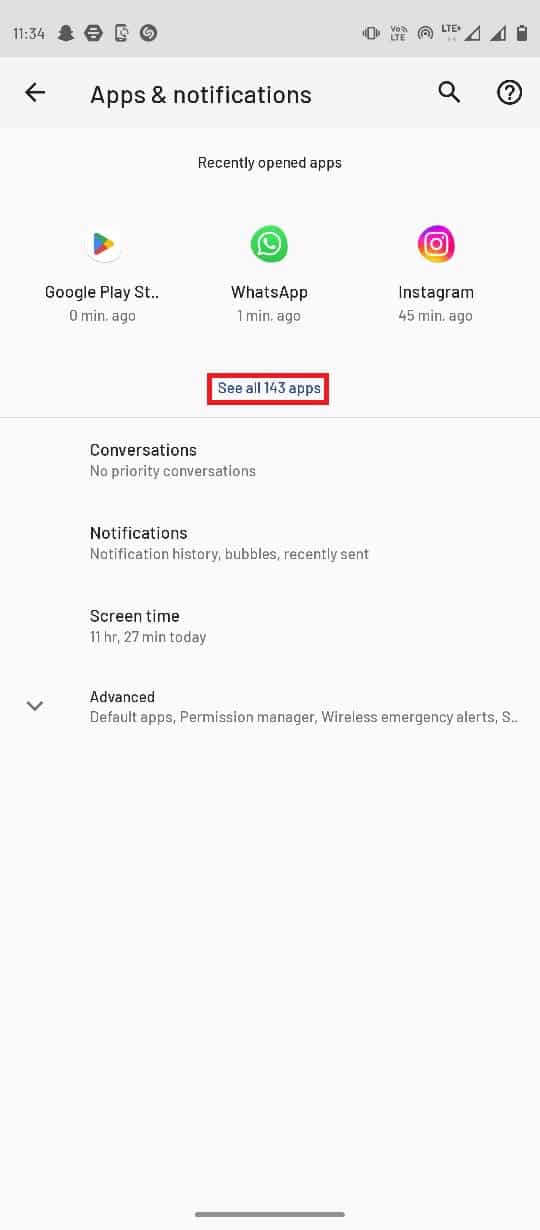
4. Потім виберіть програму Discord.
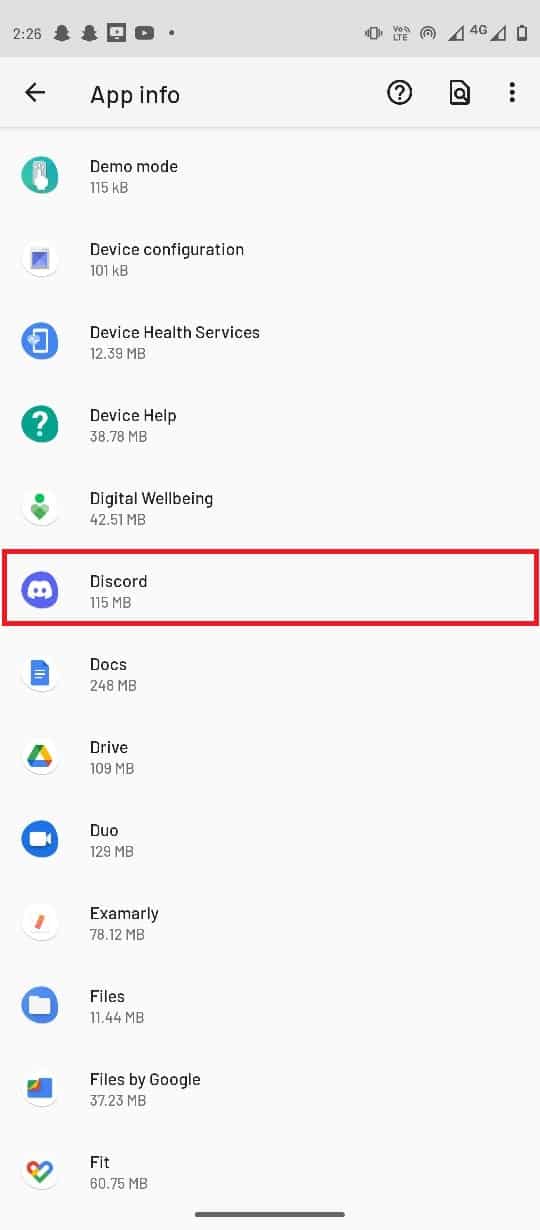
5. Знайдіть і виберіть Сховище та кеш.
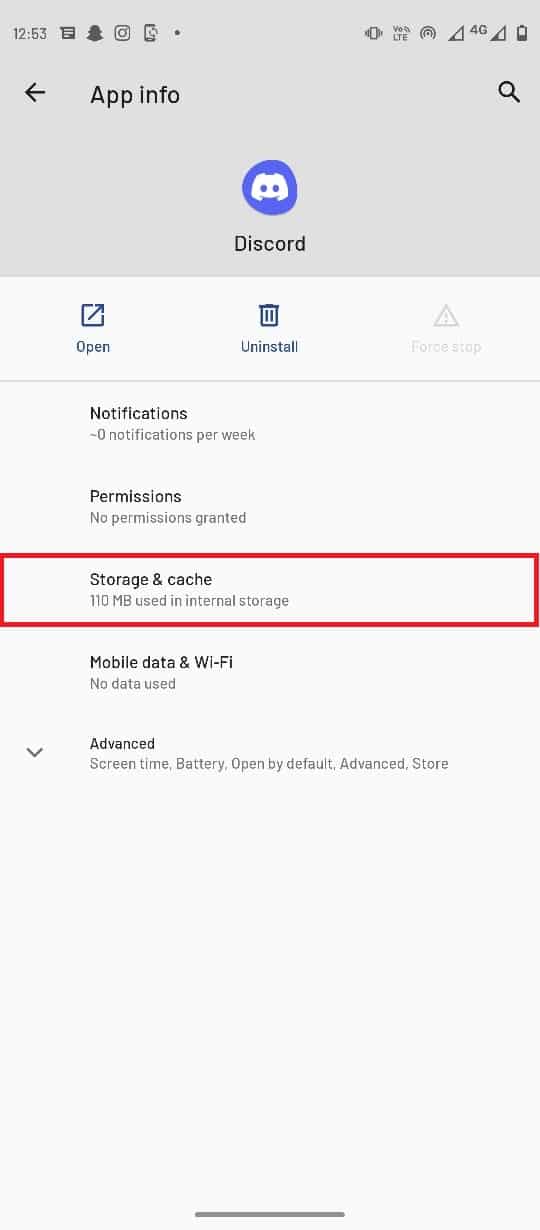
6. Тут натисніть Очистити кеш.
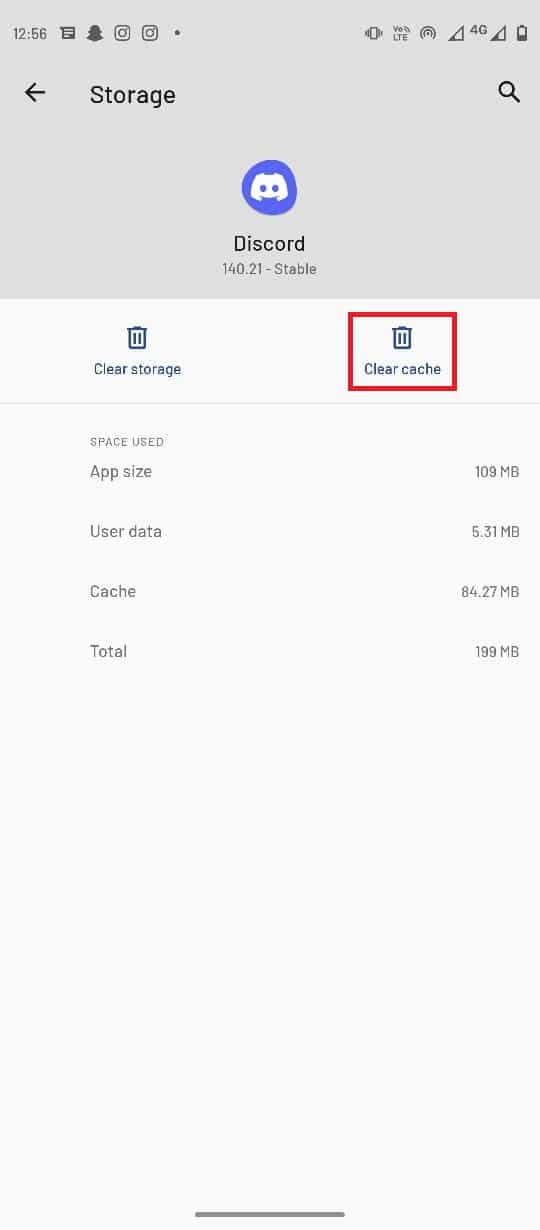
Спосіб 6: Вимкніть VPN
Якщо ви використовуєте службу VPN, це може заважати веб-службам Discord. Щоб вирішити ці проблеми, ви можете вимкнути службу VPN у своїй системі. Оскільки служби VPN змінюють вашу IP-адресу, це може спричинити такі помилки, як помилка мережі або неправильний запит мережі через помилки Discord.
1. Відкрийте «Налаштування» в меню мобільного пристрою.
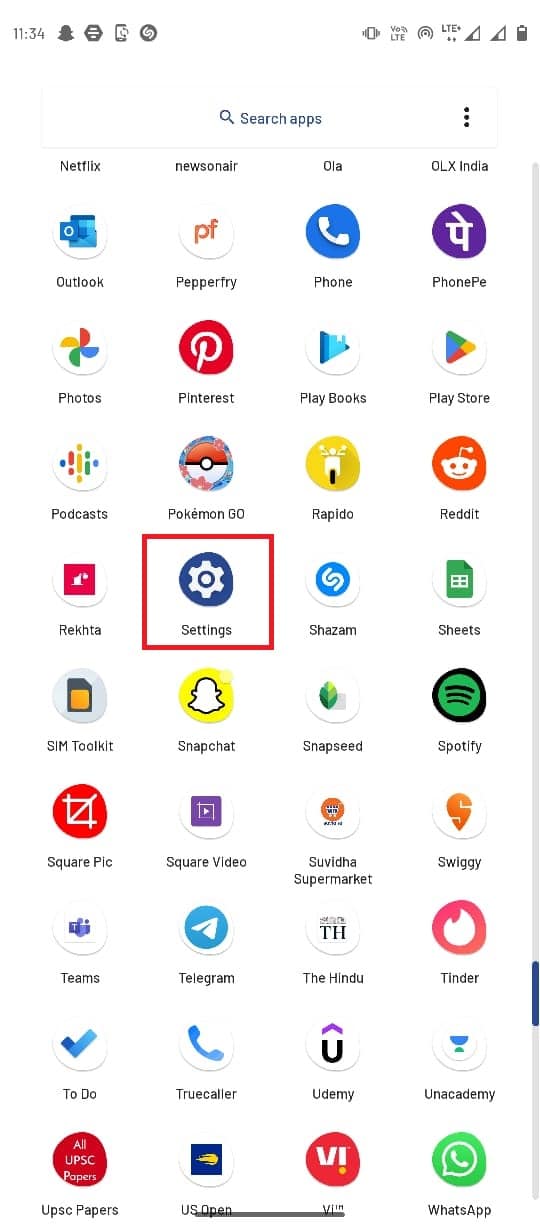
2. Виберіть Мережа та Інтернет.
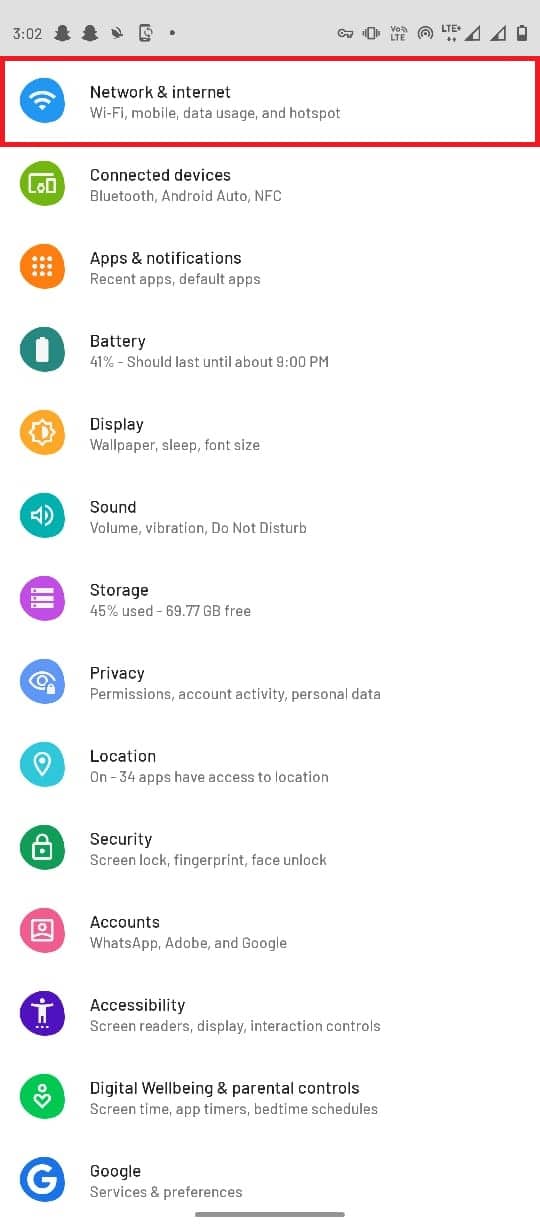
3. Тепер виберіть Додаткові параметри.
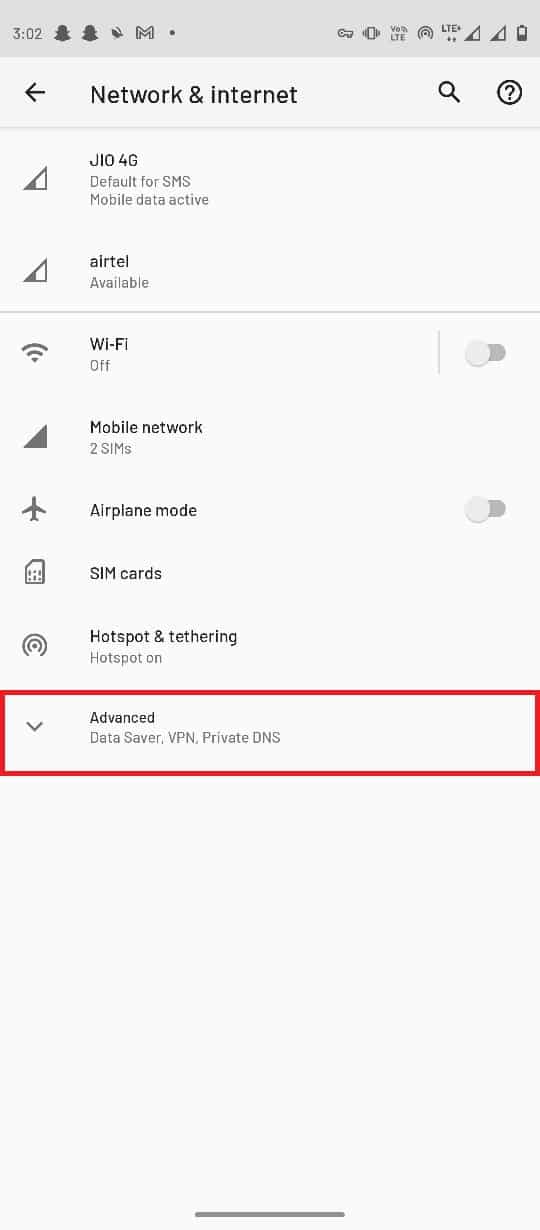
4. Знайдіть і виберіть VPN.
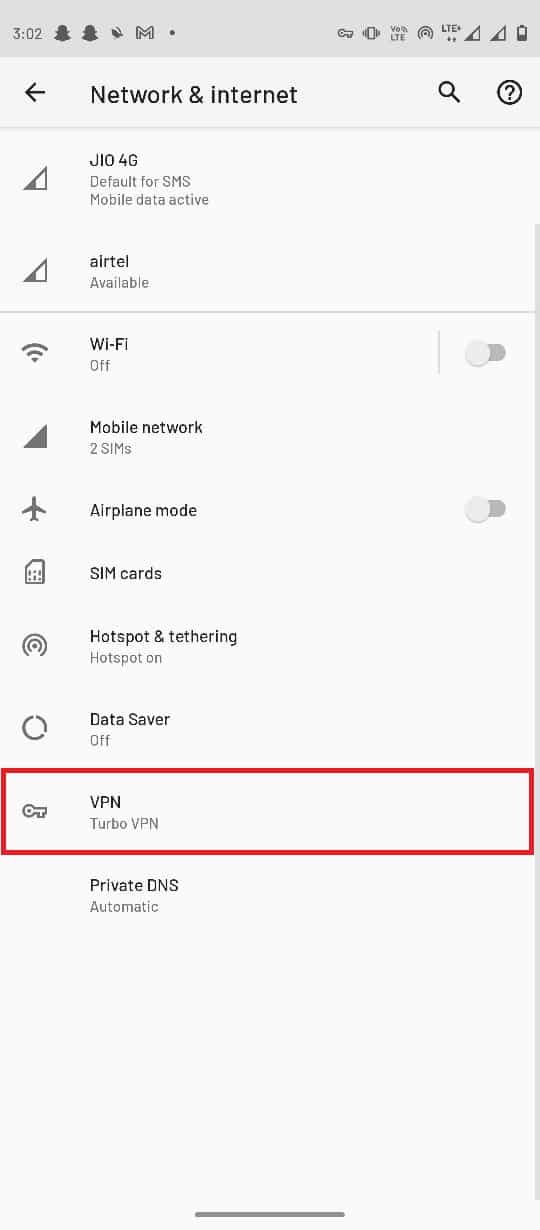
5. Тепер торкніться своєї служби VPN.
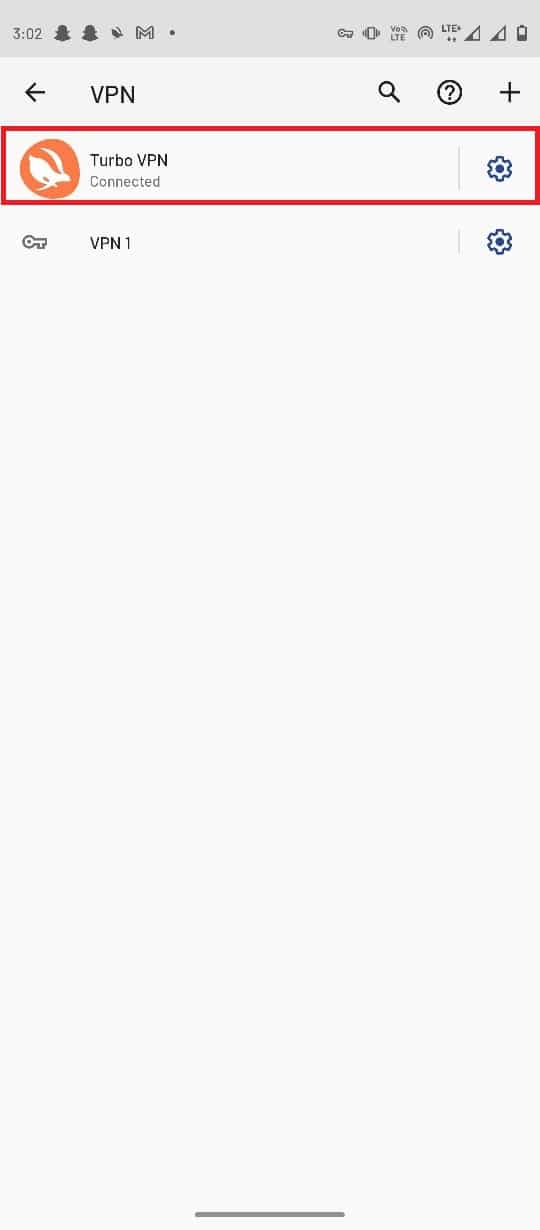
6. Виберіть Відключити, щоб вимкнути його.
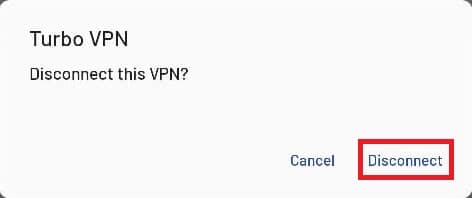
Спосіб 7: Перевстановіть додаток Discord
Якщо жоден із зазначених вище методів не працює, і ви все ще не вирішили проблеми з Discord, вам слід перевстановити програму Discord.
1. Утримуйте значок мобільного додатка Discord.

2. Перетягніть значок Discord до кнопки «Видалити».
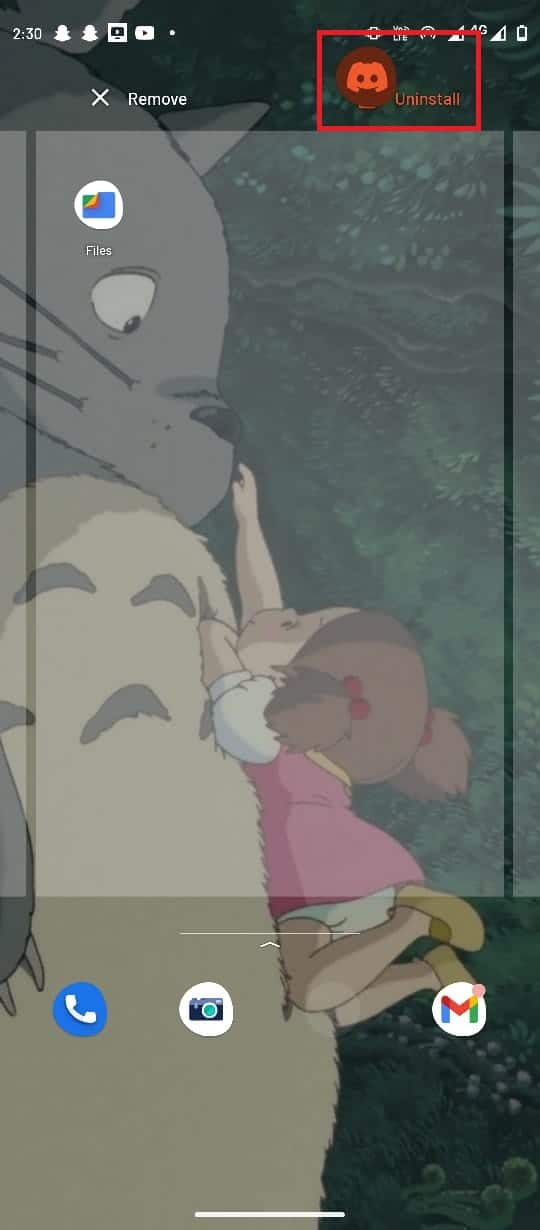
3. Підтвердьте видалення, вибравши OK.
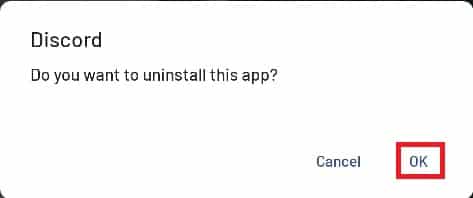
4. Після завершення процесу відкрийте Google Play Store.
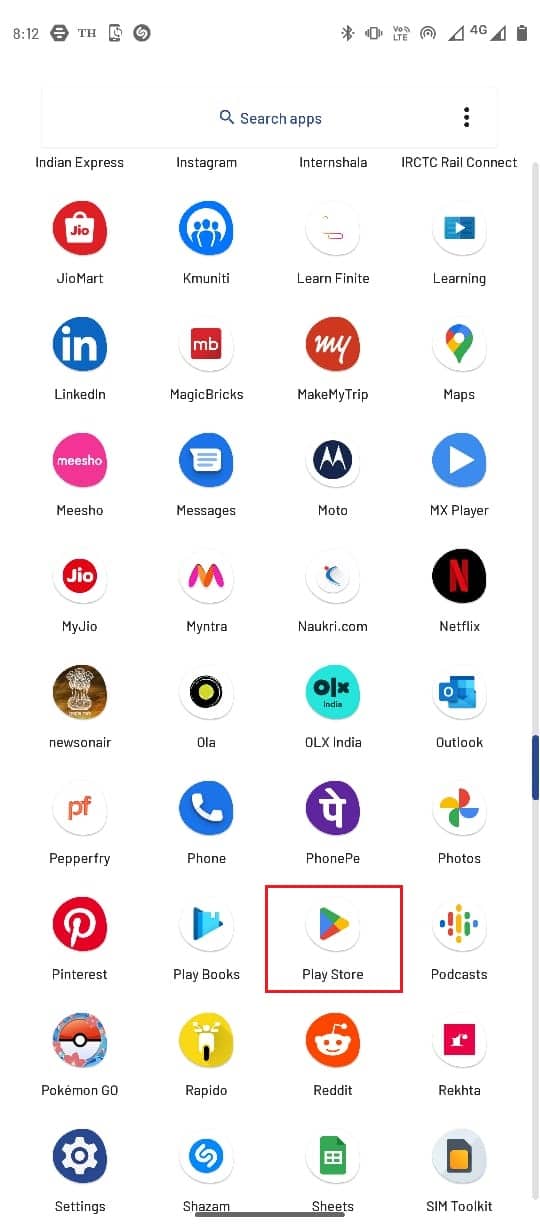
5. У рядку пошуку введіть Discord.
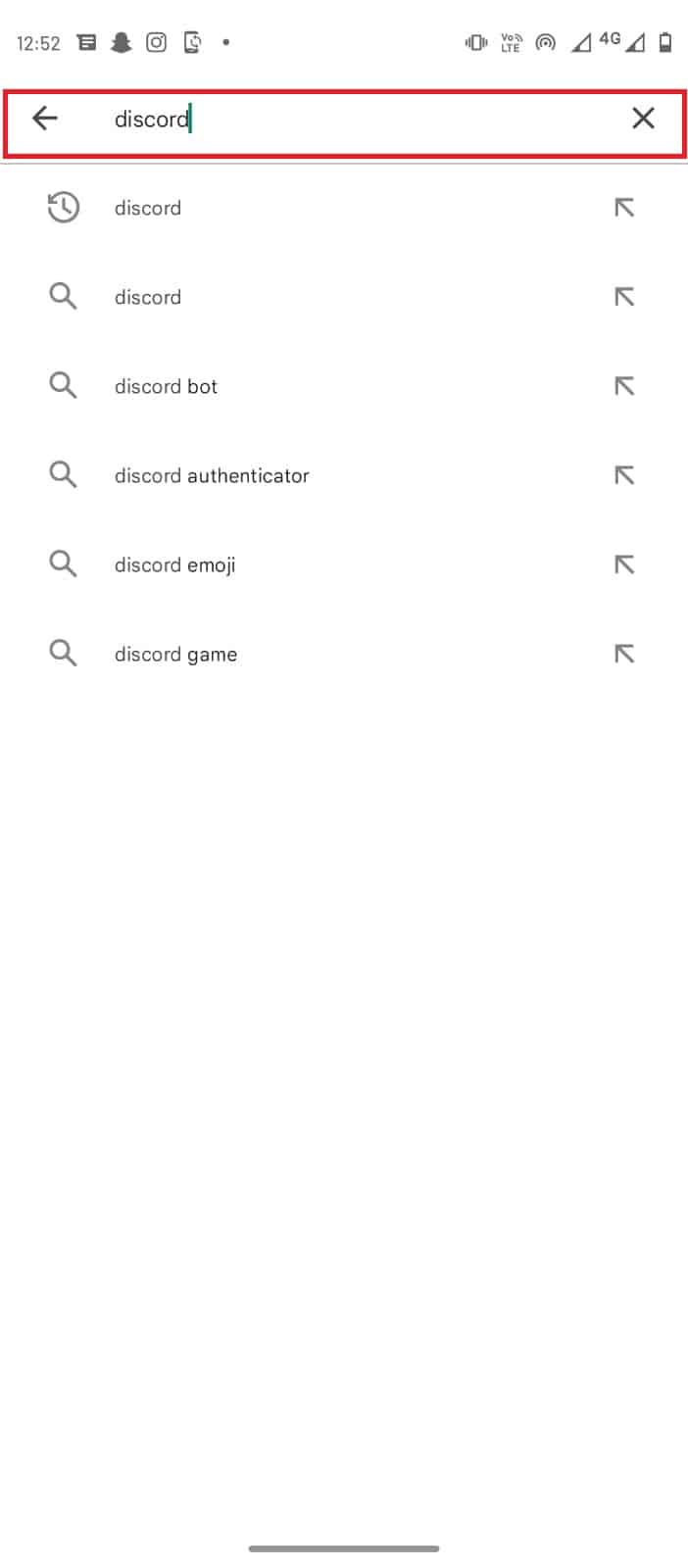
6. Виберіть «Установити», щоб завантажити програму, і дочекайтеся завершення завантаження.
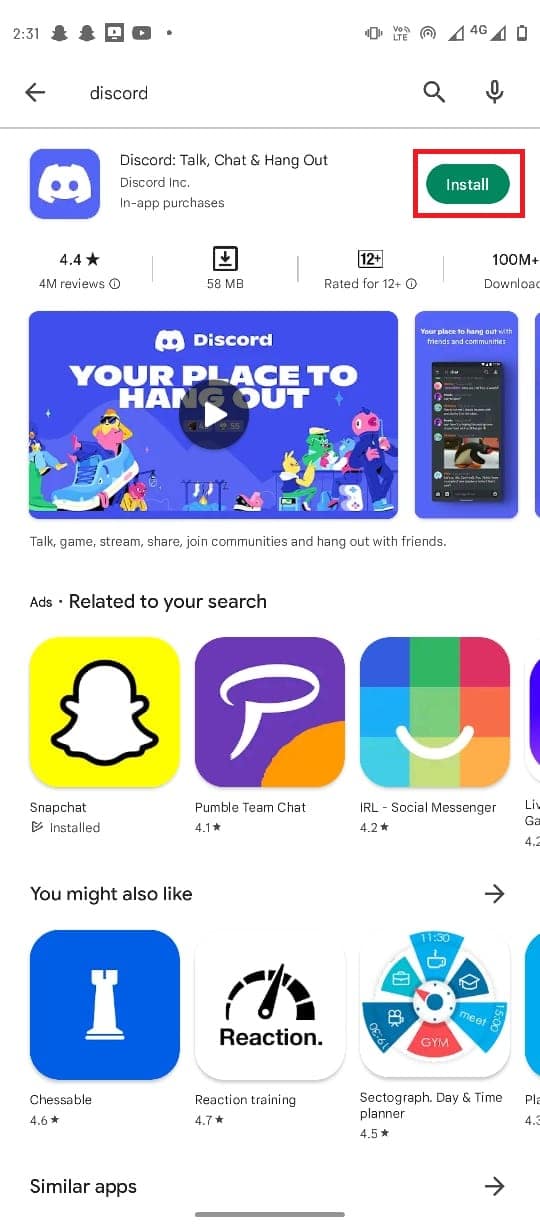
Спосіб 8: спробуйте веб-версію Discord
Через декілька помилок телефону та програми, якщо ви не можете отримати доступ до програми Discord. Ви можете спробувати використовувати Веб-платформа Discord щоб увійти у свій обліковий запис. У більшості випадків ви можете використовувати мережу Discord, доки не буде вирішено такі проблеми, як Discord через невідому мережеву помилку програми.
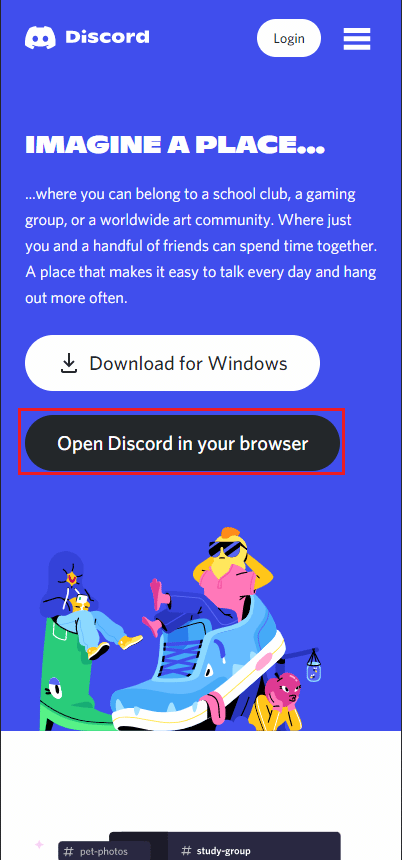
Часті запитання (FAQ)
Q1. Чому Discord не працює?
Відповідь Може бути кілька причин, чому Discord не працює, включно з недоступними серверами, помилками підключення до Інтернету та помилками програм.
Q2. Що робити, якщо сервери Discord не працюють?
Відповідь Якщо сервери Discord не працюють, ви тимчасово не зможете користуватися послугами Discord, вам доведеться почекати, доки проблеми з сервером не будуть усунені.
Q3. Як вирішити проблеми з програмою Discord?
Відповідь Ви можете спробувати різні способи вирішення проблем із програмою Discord, наприклад очистити дані кешу та вимкнути служби VPN.
***
Сподіваємося, що цей посібник був для вас корисним і ви змогли виправити проблему невідомої мережевої помилки Discord. Повідомте нам, який метод спрацював для вас найкраще. Якщо у вас є пропозиції чи запитання, повідомте нас у розділі коментарів.